Šioje pamokoje išsamiai apžvelgsime " Lightroom Classic CC" funkcijas, kurios padės efektyviausiai redaguoti vaizdus. Daugiausia dėmesio skirsime trims pagrindiniams aspektams: žurnalui , momentinėms nuotraukoms ir išankstiniams nustatymams. Šie įrankiai padeda stebėti kiekvieną redagavimo žingsnį, išsaugoti pakeitimus ir bet kada juos pasiekti. Taip pat galite naudoti išankstinius nustatymus, kad pagreitintumėte vaizdų redagavimą taikydami vienkartinius nustatymus keliems vaizdams.
Pagrindinės išvados
- "Lightroom" kiekvieną redagavimo žingsnį išsaugo žurnale.
- Momentinės nuotraukos leidžia išsaugoti dabartinę redagavimo būseną.
- Iš anksto nustatytus nustatymus galima naudoti norint greičiau ir nuosekliau redaguoti vaizdus.
Žurnalo naudojimas
Kiekvieną kartą, kai keičiate vaizdą, "Lightroom" išsaugo šiuos veiksmus žurnale. Tai labai naudinga funkcija, nes bet kada galite patikrinti, ką jau redagavote. Pavyzdžiui, jei norite grįžti atgal ir patikrinti ar atkurti ankstesnį pakeitimą, tai galite lengvai padaryti naudodamiesi žurnalu.

Jei naršote žurnale, galite lengvai sekti savo veiksmus ir atšaukti bet kokius pakeitimus. Žurnalas rodomas naršymo srities viršuje, todėl galite matyti, kurioje redagavimo proceso vietoje esate ir ką jau pakeitėte.
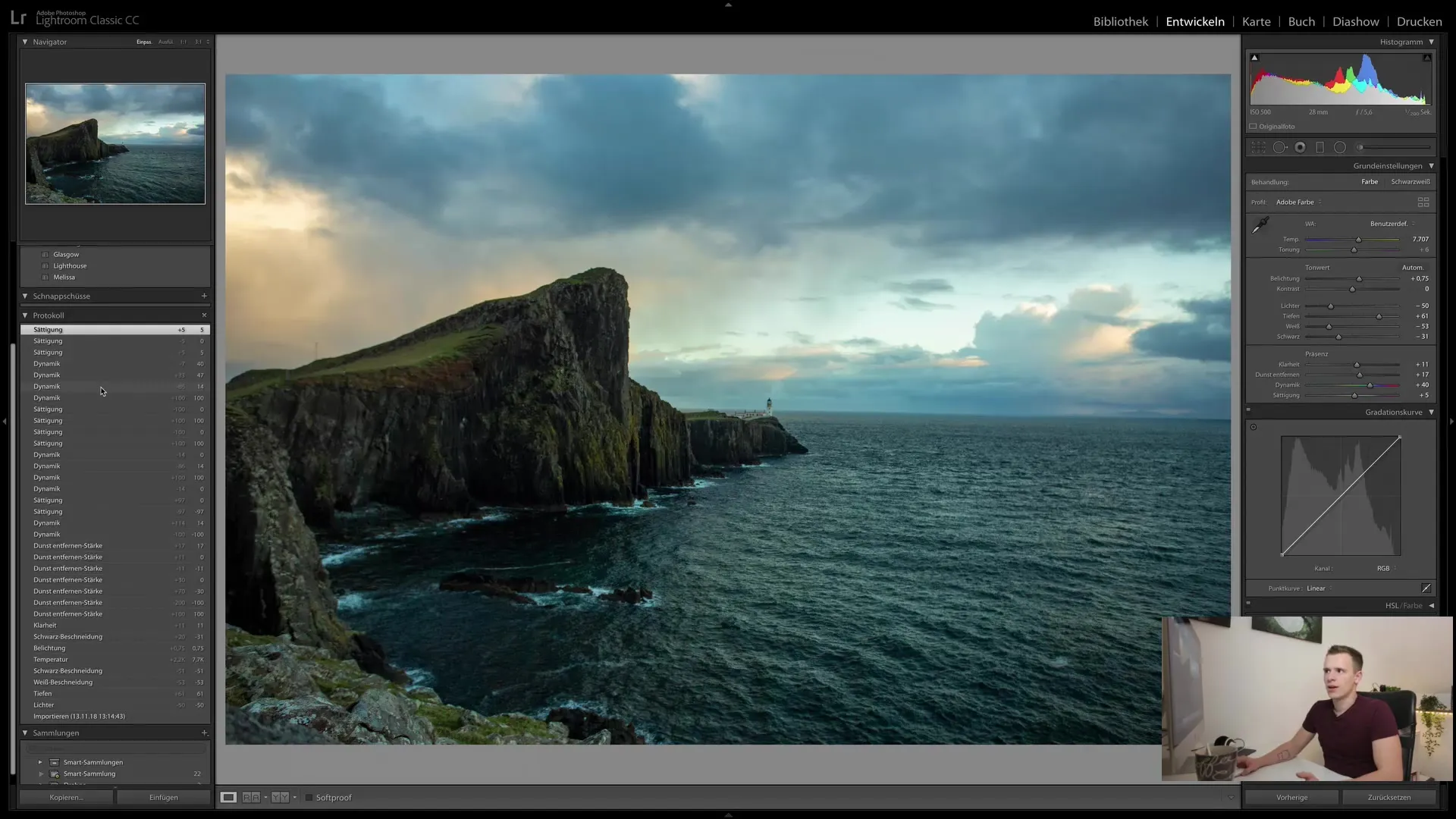
Tačiau svarbu atkreipti dėmesį į tai, kad po tam tikro taško žurnale atlikti vaizdo pakeitimai gali perrašyti ankstesnius veiksmus. Tai reiškia, kad reikia būti atsargiems tęsiant darbą su vaizdu, kurį jau redagavote.
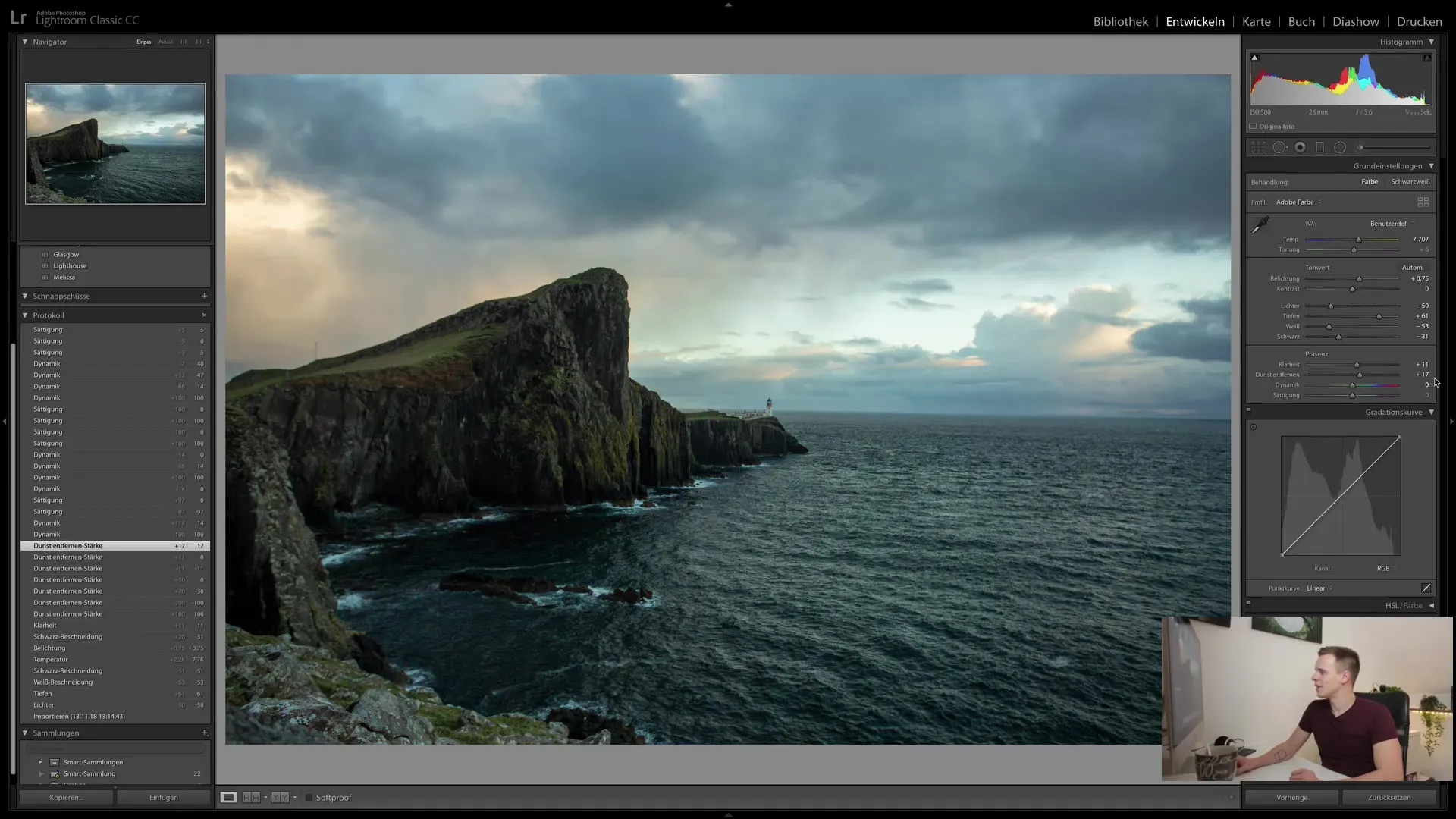
Jei gailitės pakeitimo, turite galimybę atšaukti paskutinį veiksmą naudodami "Ctrl + Z" arba "Cmd + Z" (priklausomai nuo operacinės sistemos). Tai leidžia akimirksniu atstatyti redagavimą neprarandant paties žurnalo.
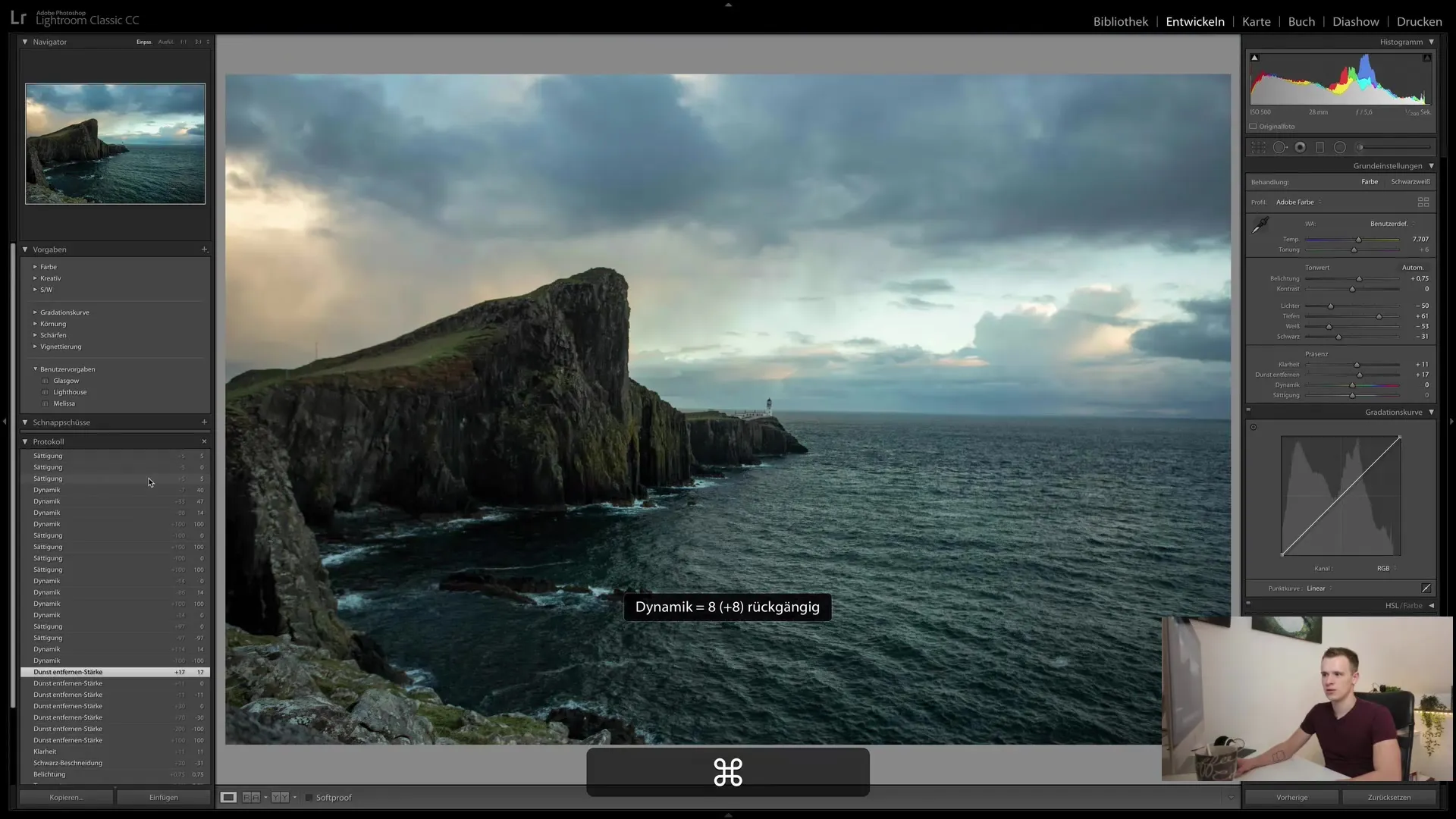
Sukurti momentines nuotraukas
Jei esate patenkinti savo vaizdu ir norite užfiksuoti dabartinę redagavimo būseną, galite sukurti momentinę nuotrauką. Momentinės nuotraukos yra puikus būdas išsaugoti skirtingas redagavimo būsenas ir greitai tarp jų persijungti. Norėdami sukurti momentinę nuotrauką, tiesiog spustelėkite pliuso mygtuką momentinių nuotraukų srityje.
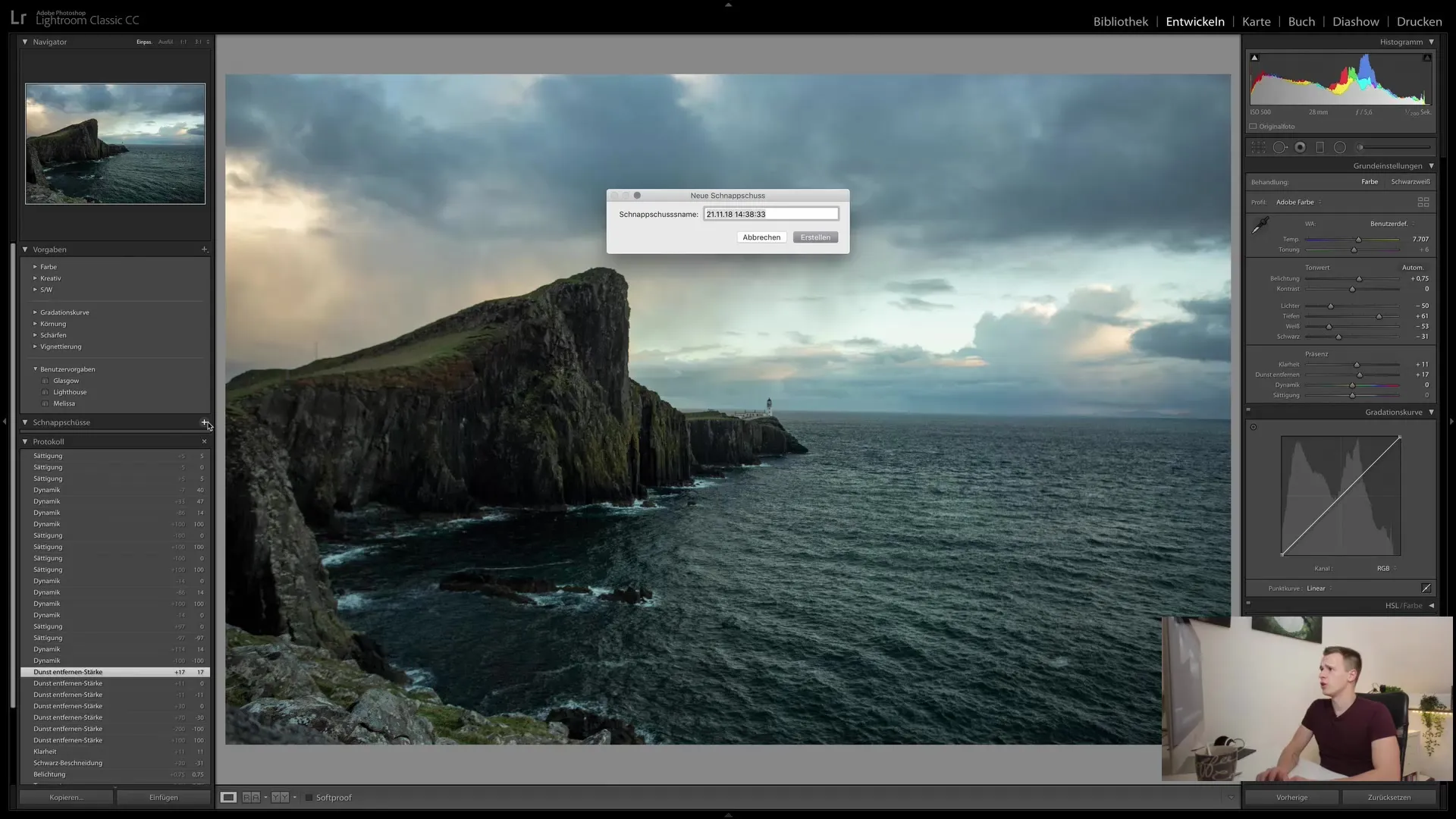
Galite pasirinkti momentinės nuotraukos pavadinimą - "Lightroom" automatiškai pasiūlys pavadinimą, į kurį paprastai įtraukiama dabartinė data ir laikas. Tačiau patartina suteikti jums prasmingą momentinės nuotraukos pavadinimą, kad vėliau galėtumėte ją lengviau rasti.
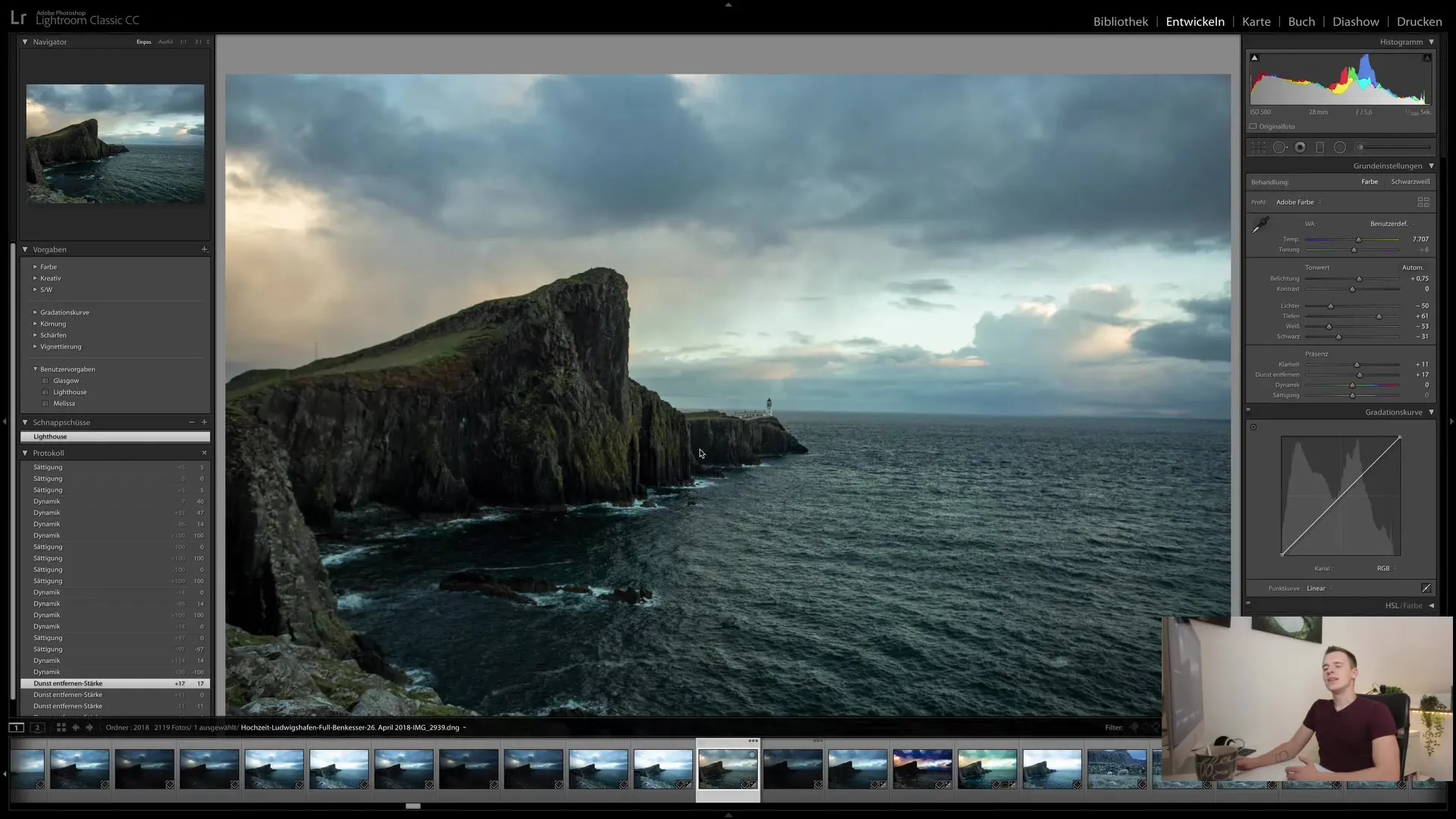
Atkreipkite dėmesį, kad momentinės nuotraukos galioja tik šiuo metu redaguojamam vaizdui. Jei pereisite prie kito vaizdo, ankstesnė momentinė nuotrauka nebebus rodoma. Todėl kiekvienam vaizdui galite sukurti atskiras momentines nuotraukas ir redagavimo būsenas.
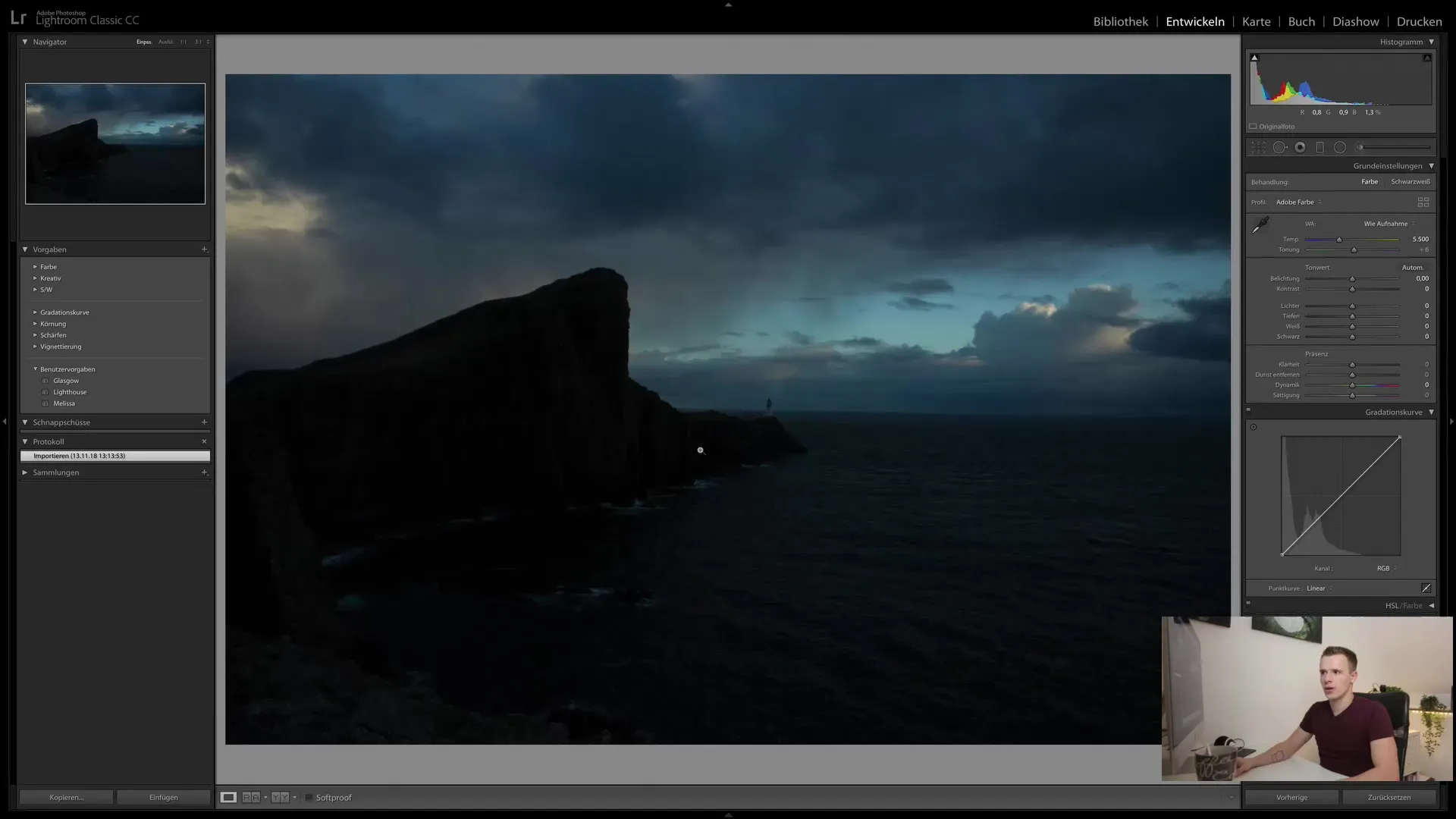
Jei padarysite nepageidaujamą pakeitimą ir norėsite grįžti į ankstesnę būseną, galite tiesiog spustelėti išsaugotą momentinę nuotrauką. Taip lengvai atkursite ankstesnį redagavimą.
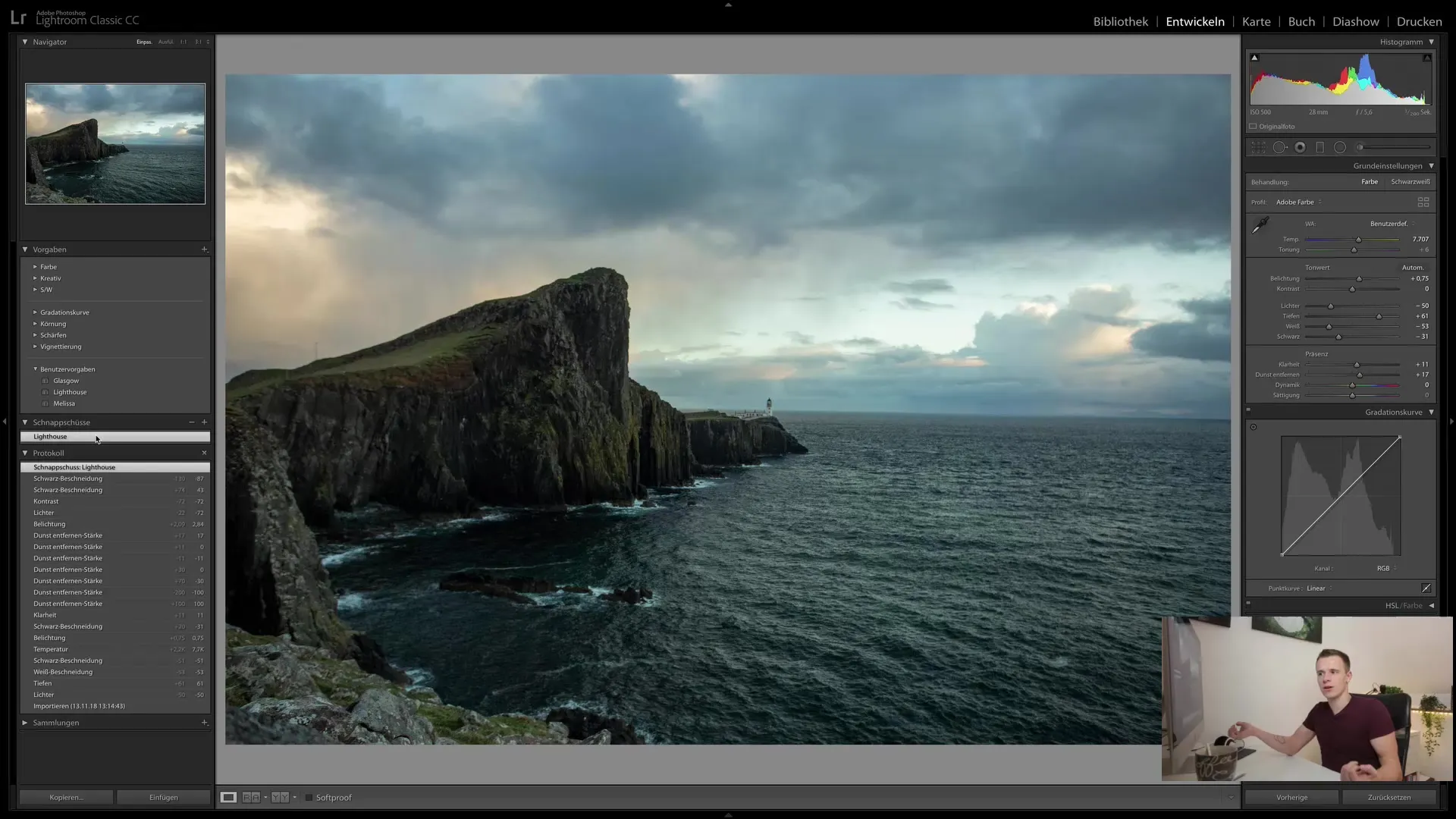
Pritaikyti išankstines nuostatas
Iš anksto nustatyti nustatymai yra dar viena galinga "Lightroom" funkcija. Išankstiniai nustatymai - tai iš anksto nustatyti nustatymai, kuriuos galite taikyti savo nuotraukoms, kad pasiektumėte tam tikrą išvaizdą arba pagreitintumėte redagavimą. Iš esmės tai yra jūsų redagavimo stilių "momentinės nuotraukos", kurias galima taikyti kitiems vaizdams.
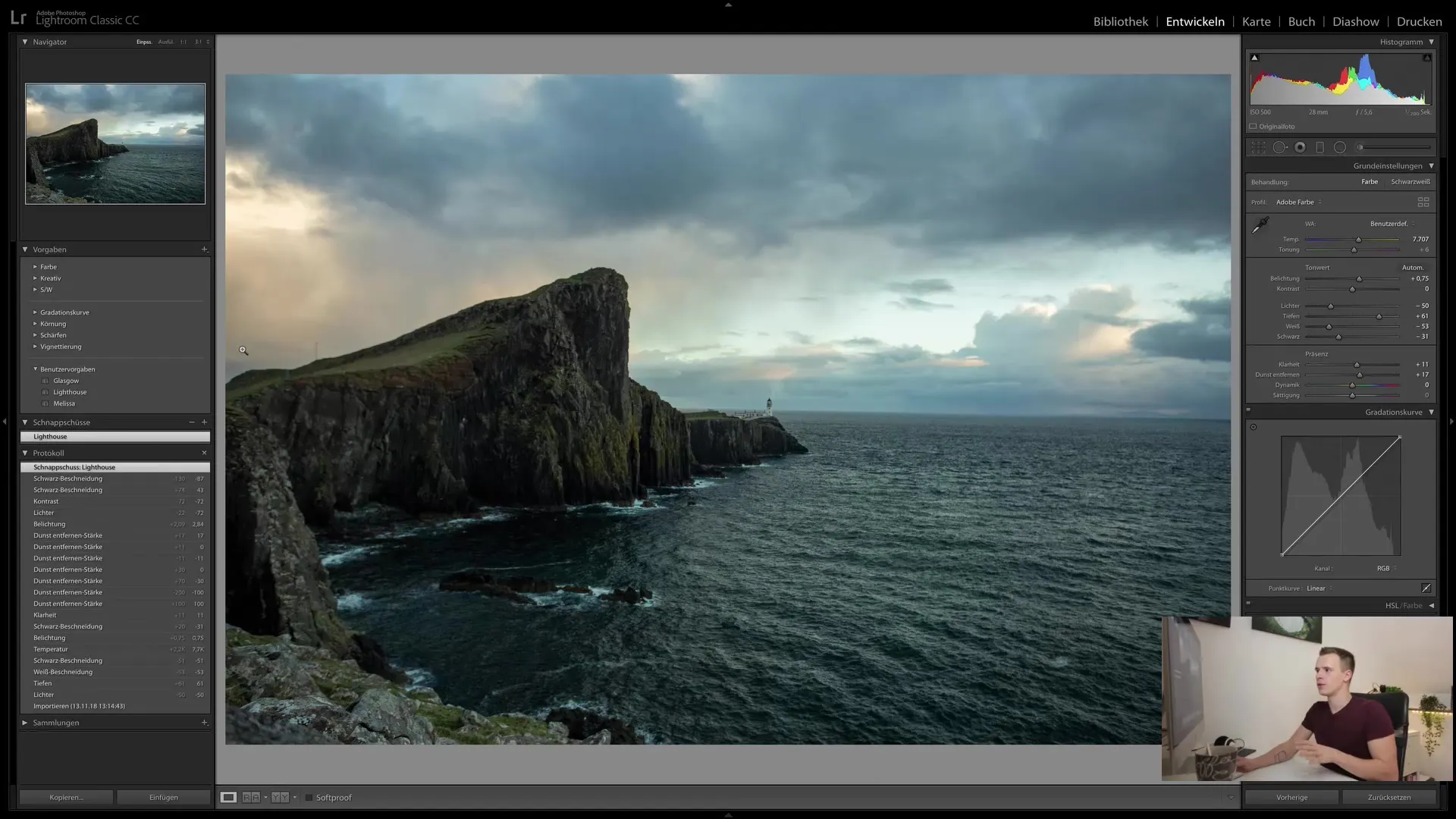
Norėdami taikyti išankstinį nustatymą, pasirinkite norimą vaizdą ir iš paletės pasirinkite išankstinį nustatymą. Jei pelės žymeklį užvesite ant iš anksto nustatyto vaizdo, pamatysite jo peržiūrą ir galėsite nuspręsti, ar šis redagavimas jums patinka.
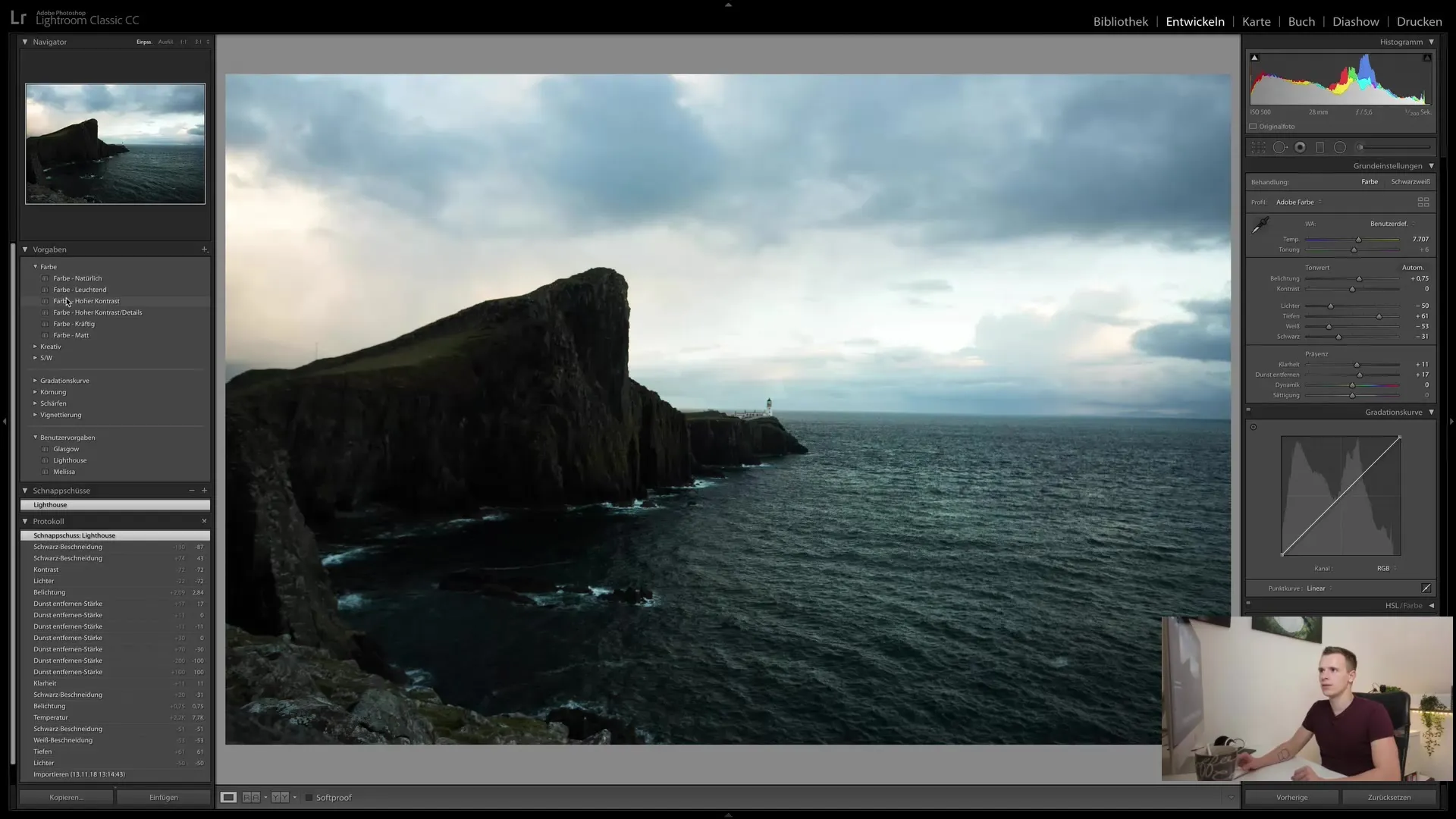
Svarbu atkreipti dėmesį, kad iš anksto nustatyti nustatymai nekeičia visų redagavimo valdiklių. Jei išankstinis nustatymas taikomas tik konkrečiam moduliui, likusi redagavimo dalis lieka nepakitusi. Todėl prieš taikant naują išankstinį nustatymą visada reikia iš naujo nustatyti visus ankstesnius redagavimus.
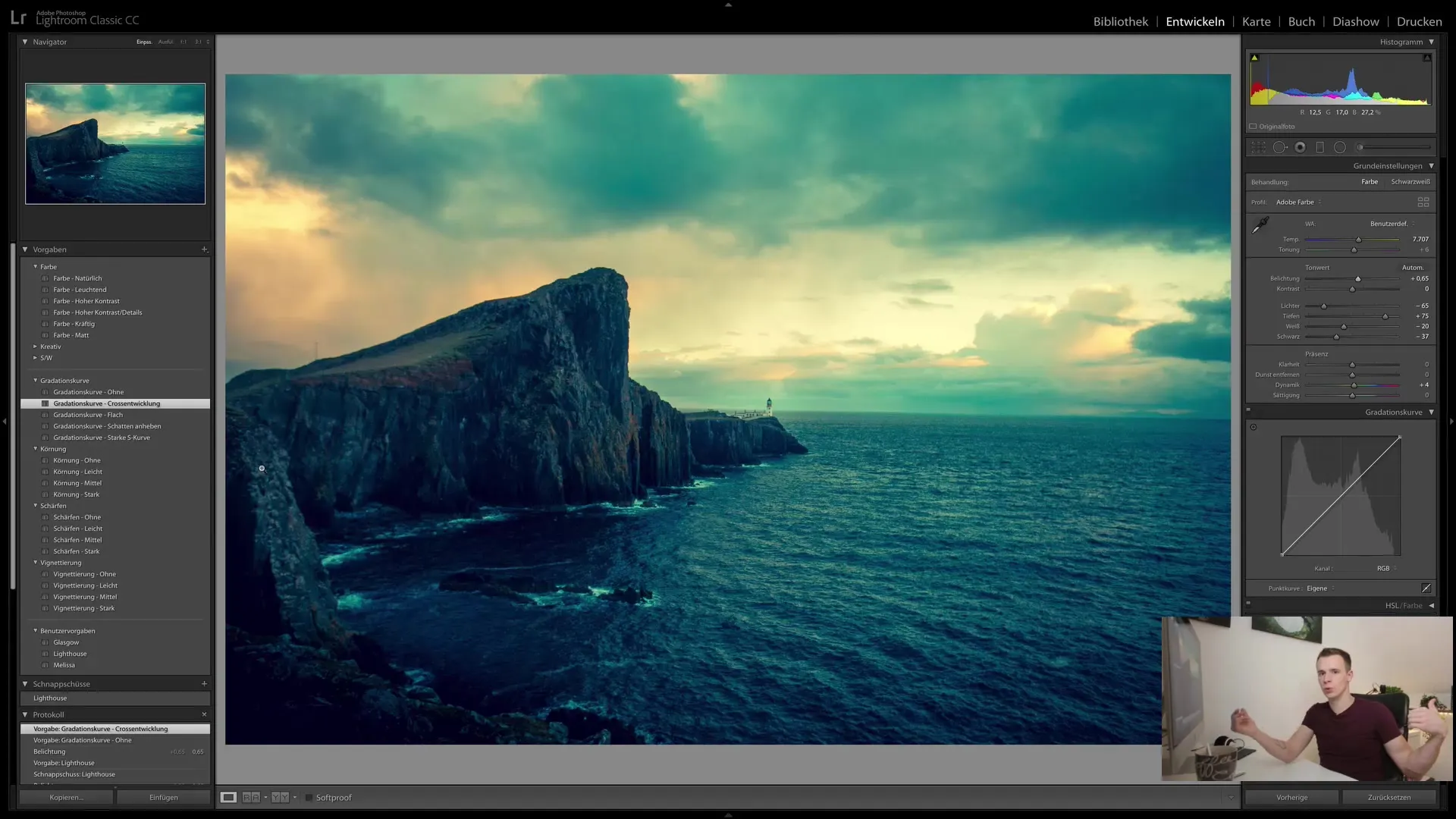
Jei norite sukurti savo išankstinius nustatymus, tai galite padaryti spustelėję pliuso ženklą ir pasirinkę norimus nustatymus. Galite pasirinkti, kurie nustatymai turi būti išsaugoti iš anksto nustatytuose nustatymuose, todėl galite lanksčiai išsaugoti tik tuos parametrus, kurie yra svarbūs jūsų redagavimui.
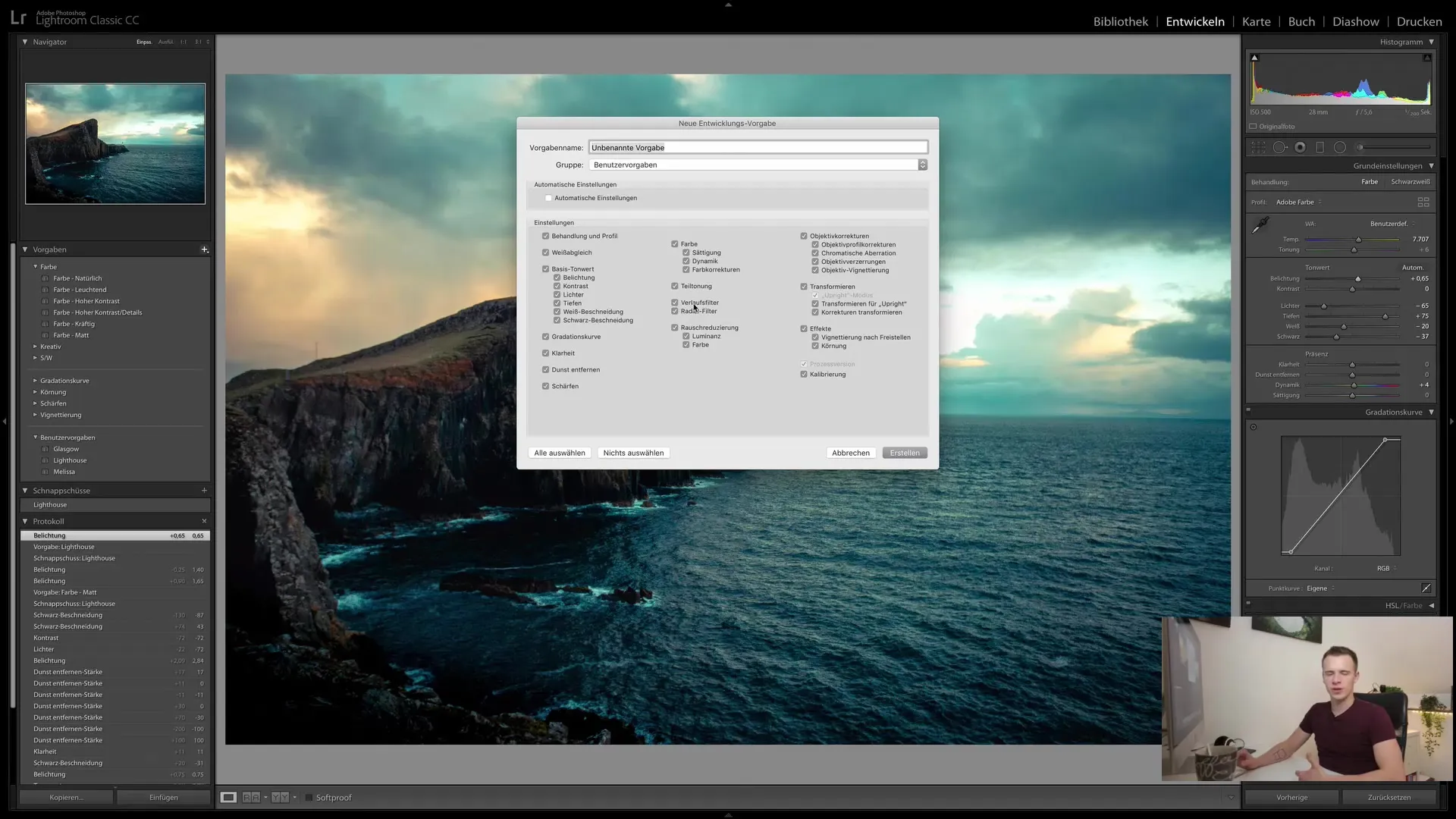
Išankstiniai nustatymai yra puikus būdas pasiekti nuoseklų stilių keliuose paveikslėliuose. Taigi, sukūrę savo stilių, galite lengvai jį taikyti kitiems vaizdams.
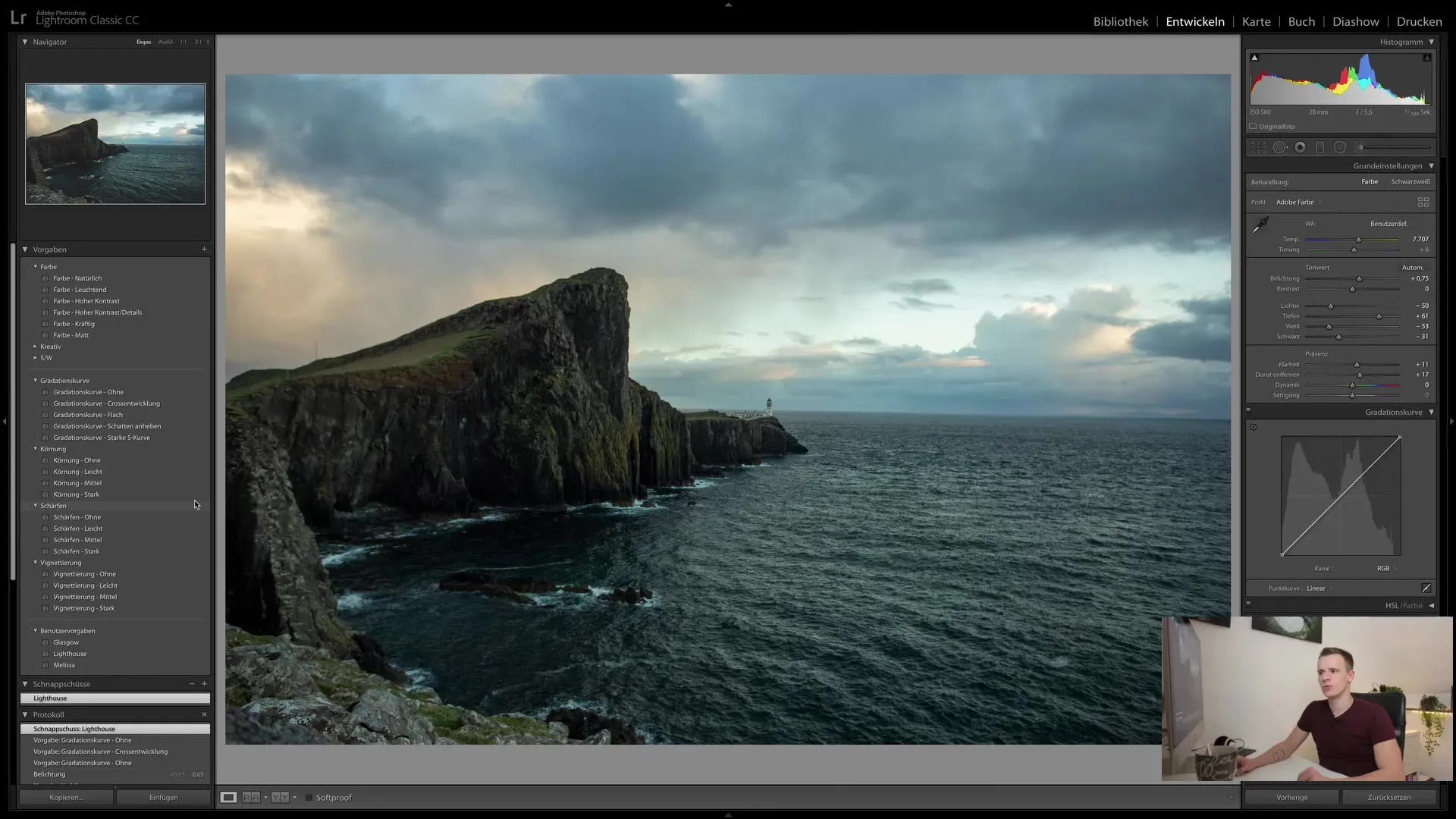
Nustatymų nustatymuose taip pat galite importuoti arba tvarkyti esamus išankstinius nustatymus. Tai naudingas būdas praplėsti iš anksto nustatytų nustatymų pasirinkimą ir turėti daugiau kūrybiškų vaizdų redagavimo galimybių.
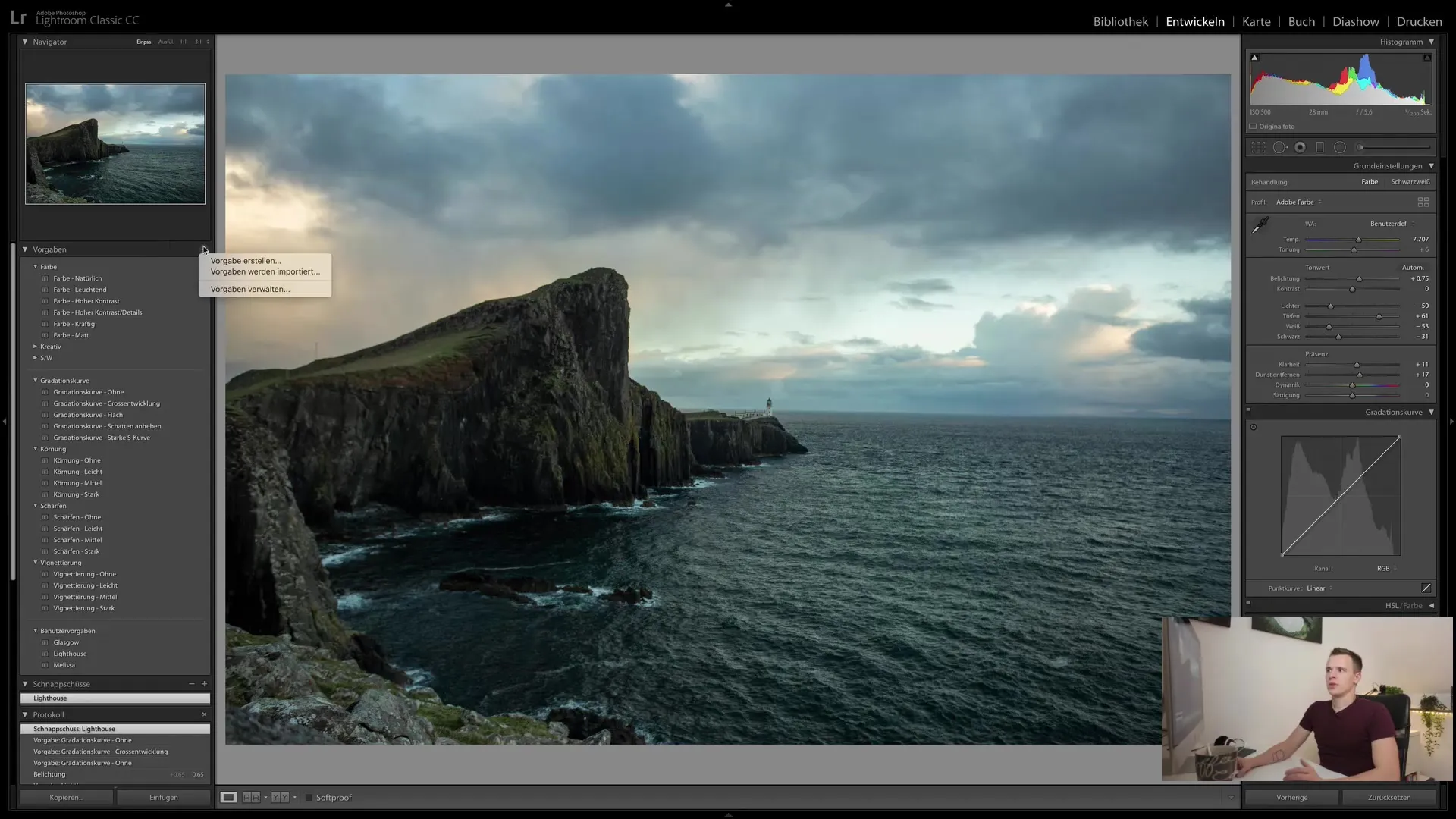
Apibendrinimas
Šioje pamokoje sužinojote, kaip naudoti "Lightroom Classic CC" žurnalą, kad galėtumėte sekti visus redagavimo veiksmus, kurti momentines nuotraukas, kad išsaugotumėte skirtingas redagavimo būsenas, ir kaip taikyti išankstinius nustatymus, kad optimizuotumėte vaizdų redagavimą. Naudokitės šiomis funkcijomis, kad darbas "Lightroom" taptų efektyvesnis ir kūrybiškesnis.
Dažniausiai užduodami klausimai
Kaip "Lightroom" naudoti žurnalą?Žurnale išsaugomi visi redagavimo žingsniai, todėl galite lengvai grįžti atgal ir stebėti pakeitimus.
Kas yra momentinės nuotraukos "Lightroom" programoje?Momentinės nuotraukos - tai išsaugotos redagavimo būsenos, leidžiančios greitai perjungti skirtingas redagavimo būsenas.
Kaip sukurti išankstinius nustatymus?Spustelėkite pliuso ženklą išankstinių nustatymų srityje ir pasirinkite norimus nustatymus, kad sukurtumėte savo išankstinį nustatymą.


